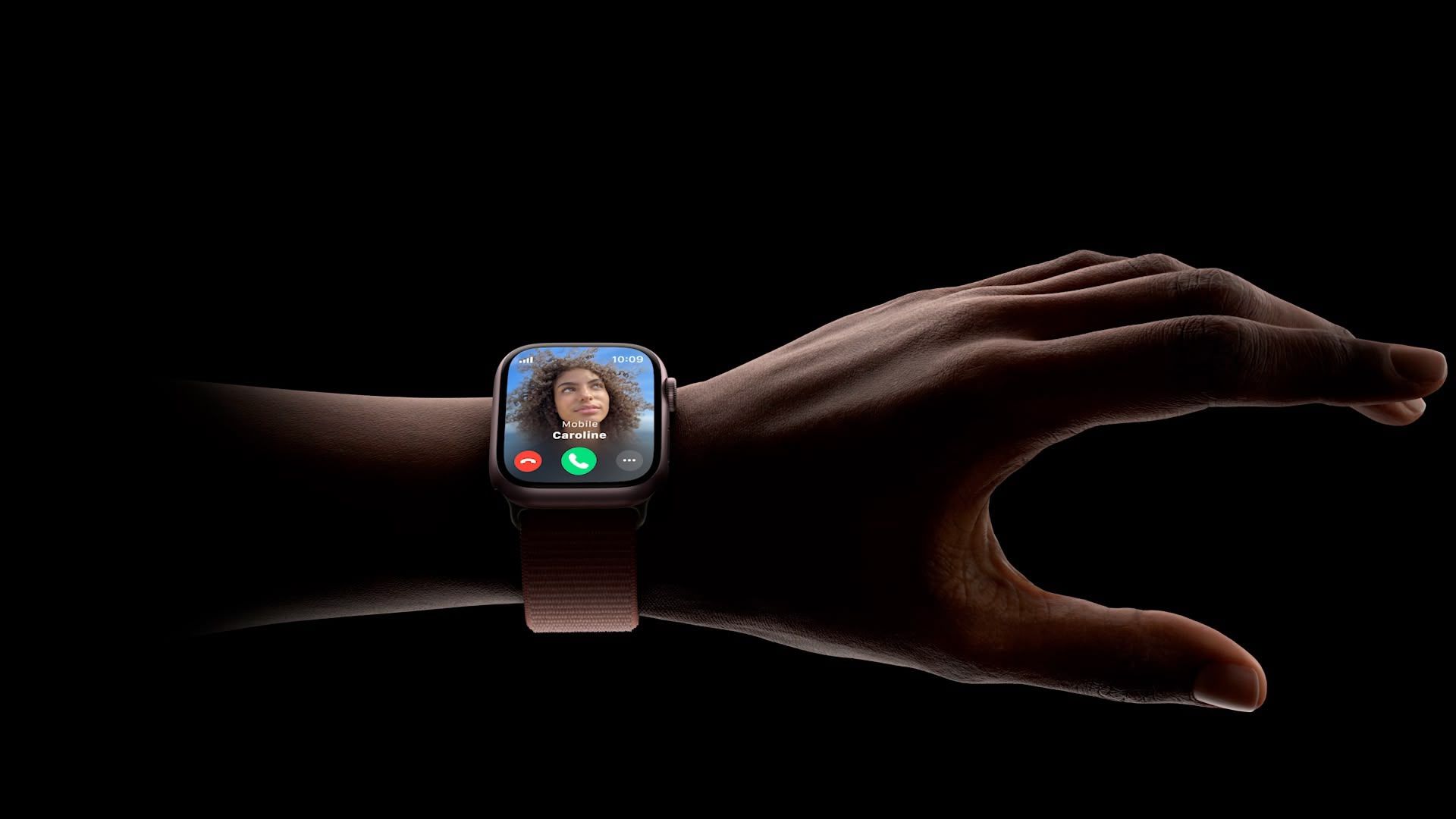“
Los modelos Apple Watch Series 9, Series 10 y Apple Watch Ultra 2 incluyen un gesto de doble toque multifuncional que es posible que no conozcas o que aún no hayas probado. Aquí tienes todo sobre lo que puede hacer el Doble Toque y cómo sacarle el máximo provecho en tu Apple Watch.
El Doble Toque es una función basada en gestos para los modelos de Apple Watch que te permite controlar las funciones del reloj tocando dos veces tu pulgar e índice juntos. La función tiene como objetivo facilitar la navegación por el Apple Watch cuando solo tienes una mano libre, como cuando paseas al perro, cargas comestibles o sostienes una taza de café.
Lo que puede hacer el Doble Toque
La funcionalidad del Doble Toque es bastante simple. Levantas tu reloj para despertarlo y luego tocas dos veces tu pulgar e índice juntos para controlar lo que está sucediendo en la pantalla de tu reloj.
Por defecto, el Doble Toque selecciona el botón principal en cualquier aplicación en la que te encuentres. Por ejemplo, si recibes una llamada, puedes tocar dos veces para contestar y utilizarlo para colgar cuando hayas terminado. De la misma manera, si estás viendo/escuchando medios, puedes pausarlos y reanudarlos (o saltar). También puedes usar el gesto desde la esfera de tu Apple Watch para navegar a través de tu Smart Stack, widget por widget.
Algunos otros casos de uso: Si has configurado un temporizador, tocar dos veces lo pausará. Realizando de nuevo el gesto, se reanudará la cuenta atrás, y cuando suene el temporizador, un doble toque lo detendrá. De manera similar, puedes usarlo para hacer otras cosas cotidianas como posponer alarmas, activar el botón del obturador de la app Camera Remote y descartar notificaciones.
En watchOS 11, el Doble Toque también se puede usar para desplazarse por contenido navegable en cualquier aplicación de Apple, incluyendo el Tiempo y Mensajes. Incluso se puede usar un doble toque para descartar un temporizador que haya terminado.
Como podrías esperar, el gesto también está configurado para asumir que tu otra mano está ocupada. Si recibes un mensaje de texto, por ejemplo, un doble toque te permite responder con un mensaje de voz, mientras que otro doble toque envía el mensaje.
Aquí tienes un resumen de todo lo que puedes hacer con el Doble Toque:
Abrir el Smart Stack desde la esfera del reloj y luego volver a tocar dos veces para desplazarte por los widgets uno por uno.
Responder a llamadas telefónicas o FaceTime.
Colgar llamadas telefónicas o FaceTime.
Cuando recibes un iMessage, tocar dos veces para verlo, y luego volver a tocar dos veces si necesitas desplazarte.
Responder a un mensaje utilizando dictado y luego enviarlo con un doble toque.
Actuar sobre notificaciones: Apple dice que un doble toque en una notificación entrante activará la acción principal, como posponer un recordatorio o responder a un mensaje.
Pausar, reanudar y finalizar un temporizador.
Detener y reanudar el cronómetro.
Posponer una alarma.
Reproducir y pausar música, podcasts o audiolibros (o saltar una pista, según la configuración).
Cambiar a la vista de Elevación en la aplicación Brújula.
Iniciar o detener recordatorios de entrenamiento automáticos cuando se detecta un entrenamiento.
Tomar una foto con la Cámara Remota.
Grabar una nota de voz en la aplicación Voice Memo.
Cambiar los modos de linterna.
En la aplicación Ajustes del Apple Watch, en Gestos, puedes optar por cambiar la opción de reproducción de reproducir/pausar a saltar, y la opción de Smart Stack de Avanzar (cambia entre los widgets) a Seleccionar (abre la aplicación asociada al widget). Si tienes Apple Vision Pro, también encontrarás una opción para ignorar los gestos de doble toque cuando lleves puesta la diadema.
Cómo configurar el Doble Toque
Si el Doble Toque está desactivado en tu reloj, deberás habilitarlo manualmente para que funcione. Esto se puede hacer desde tu muñeca o en la aplicación Watch en tu iPhone, y ambos menús incluyen opciones para personalizar la funcionalidad de Reproducción de Medios y Smart Stack.
Ten en cuenta que para habilitar el Doble Toque, el setup implica dar permiso a watchOS para desactivar algunas opciones de Accesibilidad, incluyendo Assistive Touch, Zoom con Gestos Manuales, VoiceOver con Gestos Manuales y Acciones Rápidas. Si el Doble Toque está habilitado pero no funciona para ti, desactivarlo y luego volver a activarlo puede ayudar en algunas circunstancias.
En el Apple Watch:
Abrir la aplicación Ajustes.
Tocar en Gestos.
Tocar en Doble Toque, luego activar el interruptor junto a Doble Toque en la siguiente pantalla.
Si se te solicita, toca en Desactivar Funciones de Accesibilidad en la parte inferior de la alerta en pantalla.
Elige tu configuración preferida para “Reproducción” (Reproducir/Pausa o Saltar) y “Smart Stack” (Avanzar o Seleccionar).
En iPhone:
Abrir la aplicación Watch.
Con la pestaña “Mi Reloj” seleccionada, tocar en Gestos.
Tocar en Doble Toque, luego activar el interruptor junto a Doble Toque en la siguiente pantalla.
Si se te solicita, toca en Desactivar Funciones de Accesibilidad en la alerta en pantalla.
Elige tu configuración preferida para “Reproducción” (Reproducir/Pausa o Saltar) y “Smart Stack” (Avanzar o Seleccionar).
Apple dice que el Doble Toque está habilitado por el Neural Engine más rápido del chip S9, razón por la cual la función solo está disponible en el Series 9 y posterior y en el Ultra 2. Apple dijo que desarrolló un algoritmo que detecta la “firma única” de pequeños movimientos de muñeca y cambios en el flujo sanguíneo cuando se toca juntos el índice y el pulgar.
Si tienes un modelo anterior de Apple Watch que no es compatible con el Doble Toque, siempre puedes probar una característica de accesibilidad similar pero más limitada llamada AssistiveTouch, que está disponible en el Apple Watch Series 4 y posteriores.
“